Apple Watch – Benutzerhandbuch
- Willkommen
- Neue Funktionen
-
- Apps auf der Apple Watch
- Apps öffnen
- Uhrzeit ablesen
- Symbole für den Status
- Mitteilungen anzeigen und darauf reagieren
- Mitteilungen schnell mit Gesten stummschalten
- Mitteilungen für einen längeren Zeitraum stummschalten
- Widgets im Smart-Stapel anzeigen
- Doppeltippen für gängige Aktionen verwenden
- Aktionstaste verwenden
- Text eingeben
- Mit der Apple Watch laufen
-
- Wecker
- Hörbücher
- Blutsauerstoff
- Rechner
- Kalender
- Kamerafernbedienung
- EKG
- Medikamente
- Memoji
- Musikerkennung
- News
- Jetzt läuft
- Remote
- Kurzbefehle
- Sirene
- Aktien
- Stoppuhr
- Gezeiten
- Timer
- App „Tipps“ verwenden
- Übersetzen
- Vitalzeichen
- Sprachmemos
- Walkie-Talkie
-
- Informationen über Apple Wallet
- Apple Pay einrichten
- Apple Pay zum kontaktlosen Bezahlen verwenden
- Apple Cash verwenden
- Apple Card verwenden
- Karten verwenden
- Kundenkarten verwenden
- Öffentliche Verkehrsmittel
- Führerschein oder staatlichen Ausweis (State ID) verwenden
- Schlüssel für Zuhause, ein Hotelzimmer und ein Fahrzeug
- Impfkarten
- Weltuhr
-
- Wichtige Informationen zur Sicherheit
- Wichtige Informationen zur Handhabung
- Nicht autorisierte Änderungen von watchOS
- Informationen zur Pflege der Armbänder
- FCC-Konformitätserklärung
- ISED-Konformitätserklärung (Kanada)
- Informationen zum Ultrabreitband
- Informationen zu Laserklasse 1
- Informationen zur Entsorgung und zum Recycling
- Apple und die Umwelt
- Urheberrechte und Marken
Sicherheitsfunktionen der Apple Watch
Die Apple Watch stellt mehrere Funktionen zur Verfügung, die dir helfen und in einigen Notfallsituationen hilfreich sein können.
Wegbegleitung
Verwende die Wegbegleitung, um andere Personen automatisch zu benachrichtigen, wenn deine Apple Watch gut an einem Ziel angekommen ist, wenn eine Trainingssession beendet wurde oder nachdem eine bestimmte Zeitdauer verstrichen ist. Du kannst auswählen, welche Details angezeigt werden, wenn die Wegbegleitung nicht erfolgreich beendet wurde.
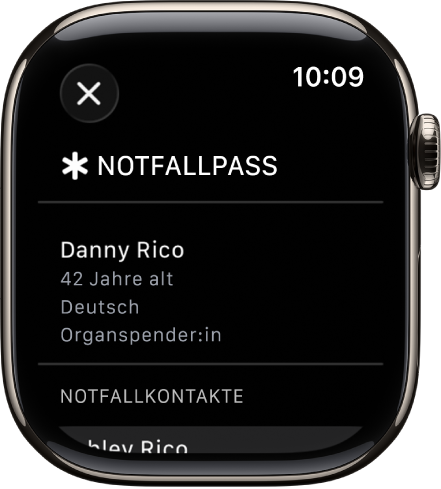
Notfallpass
Du kannst einen Notfallpass erstellen, der auf dem Sperrbildschirm deiner Apple Watch wichtige medizinische Informationen anzeigt. In einem Notfall können die Personen, die dich behandeln, Details wie dein Alter, deine Blutgruppe, Erkrankungen und Befunde sowie eventuelle Allergien sehen.

Kontaktaufnahme mit den Rettungsdiensten
Halte die Seitentaste deiner Apple Watch gedrückt, um einen Notruf abzusetzen oder verwende Siri oder die App „Nachrichten“ für die Kontaktaufnahme. Füge Notfallkontakte hinzu, damit deine Freund:innen und Familienmitglieder bei einem Notfall informiert werden.
Kontaktaufnahme mit den Rettungsdiensten auf der Apple Watch

Sturzerkennung
Wenn die Sturzerkennung aktiviert ist, kann die Apple Watch dabei helfen, einen Notruf abzusetzen, wenn ein schwerer Sturz festgestellt wurde, sowie deine Notfallkontakte zu benachrichtigen.

Unfallerkennung
Wenn die Unfallerkennung aktiviert ist, kann deine Apple Watch dabei helfen, einen Notruf abzusetzen, wenn ein schwerer Autounfall festgestellt wurde, sowie deine Notfallkontakte zu benachrichtigen. (Die Unfallerkennung ist auf unterstützen Modellen verfügbar.)

Sirene
Apple Watch Ultra-Modelle verfügen über eine integrierte Sirene, die hoch-intensive Alarmmuster mit einem breiten Frequenzspektrum erzeugt, um andere Personen darauf aufmerksam zu machen, dass du Hilfe benötigst.
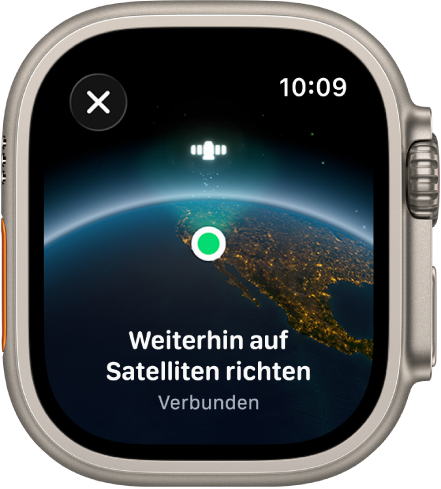
Via Satellit kommunizieren
Mit der Apple Watch Ultra 3 kannst du die Verbindung zu einem Satelliten herstellen, um dem Rettungsdienst eine Textnachricht zu senden, Freund:innen und Familie zu schreiben und deinen Standort zu teilen – all das, während du dich außerhalb der Mobilfunk- und WLAN-Reichweite befindest.*